Dostosowanie czułości myszy w systemie Windows 10
Mysz komputerowa jest jednym z podstawowych urządzeń peryferyjnych używanych do wprowadzania informacji. Każdy właściciel komputera ma go i jest aktywnie wykorzystywany każdego dnia. Właściwa konfiguracja sprzętu pomoże uprościć pracę, a każdy użytkownik samodzielnie dostosuje wszystkie parametry. Dziś chcielibyśmy porozmawiać o ustawieniu czułości (prędkości ruchu wskaźnika) myszy w systemie operacyjnym Windows 10.
Zobacz także: Jak podłączyć mysz bezprzewodową do komputera
Treść
Dostosuj czułość myszy w systemie Windows 10
Nie zawsze domyślne ustawienia są odpowiednie dla użytkownika, ponieważ rozmiary monitorów i nawyki prędkości są różne dla wszystkich. Dlatego wielu zajmuje się edycją czułości. Można tego dokonać na różne sposoby, a przede wszystkim należy zwrócić uwagę na obecność odpowiedniego przycisku na samej myszy. Zwykle znajduje się pośrodku i czasem ma naszyty napis "DPI" . Oznacza to, że liczba DPI określa prędkość, z jaką kursor porusza się po ekranie. Spróbuj nacisnąć ten przycisk kilka razy, jeśli go masz, być może odpowiedni będzie jeden z wbudowanych profili, wtedy nie musisz niczego zmieniać w systemie.

Zobacz także: Jak wybrać mysz dla komputera
W przeciwnym razie będziesz musiał użyć narzędzia od deweloperów urządzenia lub użyć ustawień samego systemu operacyjnego. Przyjrzyjmy się bliżej każdej z metod.
Metoda 1: Firmware
Wcześniej oprogramowanie zastrzeżone zostało opracowane tylko dla niektórych urządzeń do gier, a myszy biurowe nie miały nawet takiej funkcji, która pozwalałaby dostosować czułość. Dziś takie oprogramowanie stało się bardziej, ale nadal nie ma zastosowania do tanich modeli. Jeśli posiadasz gry lub drogi sprzęt, prędkość można zmienić w następujący sposób:
- Otwórz oficjalną stronę producenta urządzenia w Internecie i znajdź tam niezbędne oprogramowanie.
- Pobierz i uruchom instalator.
- Postępuj zgodnie z prostą procedurą instalacji postępując zgodnie z instrukcjami kreatora.
- Uruchom program i przejdź do sekcji ustawień myszy.
- Konfiguracja wskaźnika jest dość prosta - przesuń suwak prędkości lub zdefiniuj jeden z przygotowanych profili. Następnie musisz tylko sprawdzić, jak odpowiednia jest wybrana wartość i zapisać wynik.
- Te myszy mają zazwyczaj wbudowaną pamięć. Może przechowywać wiele profili. Dokonaj wszystkich zmian w pamięci wewnętrznej, jeśli chcesz podłączyć to urządzenie do innego komputera bez resetowania czułości do wartości standardowej.
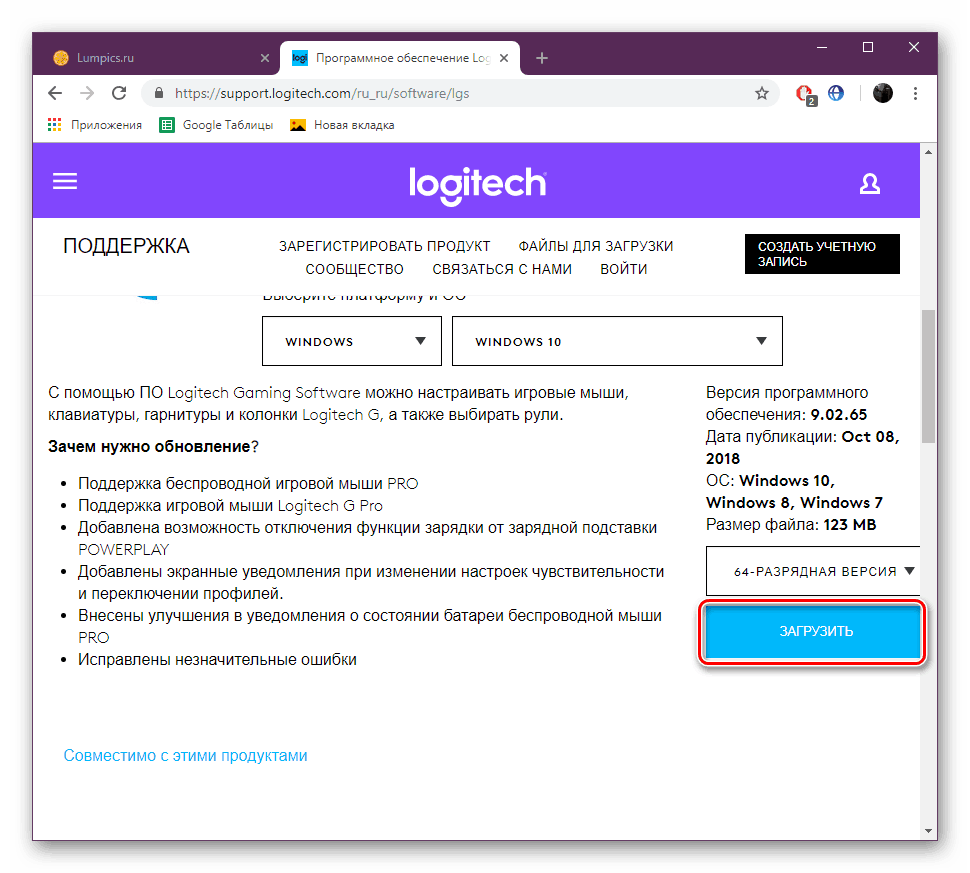
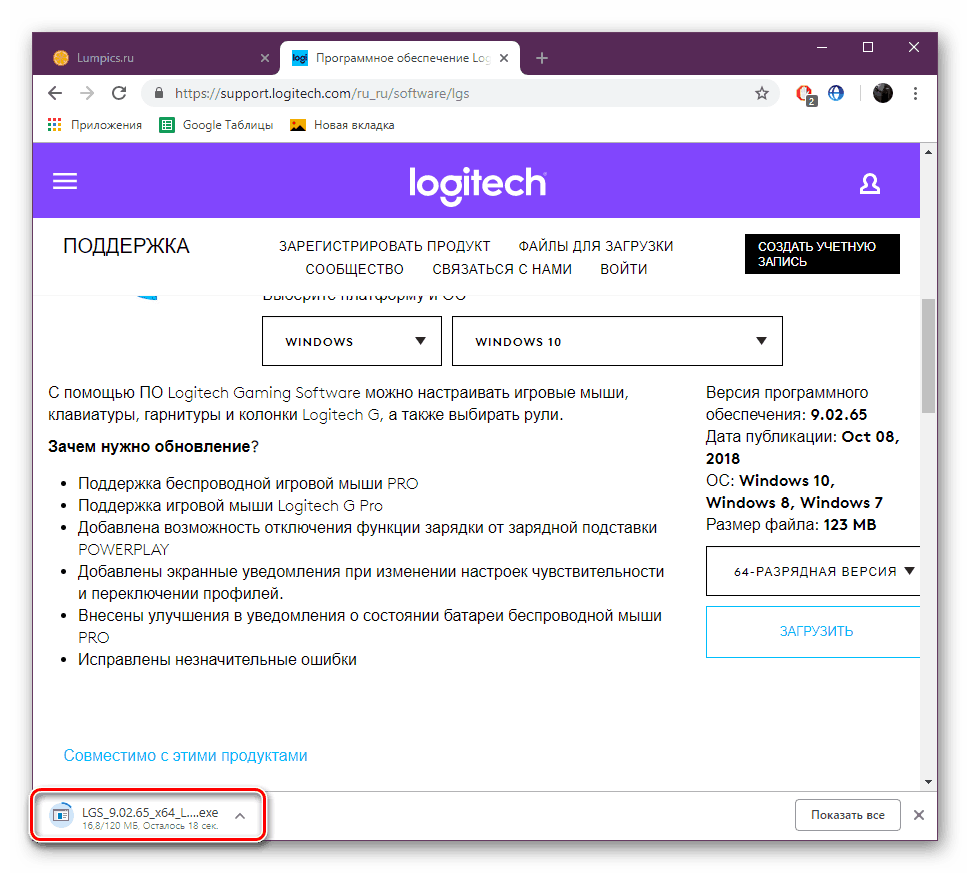
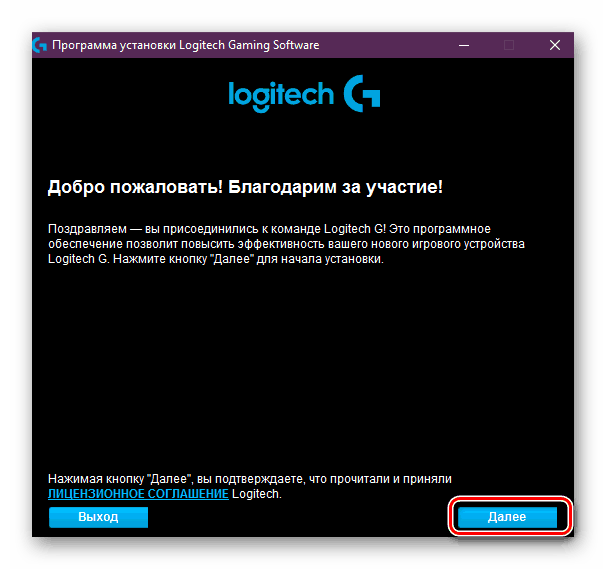
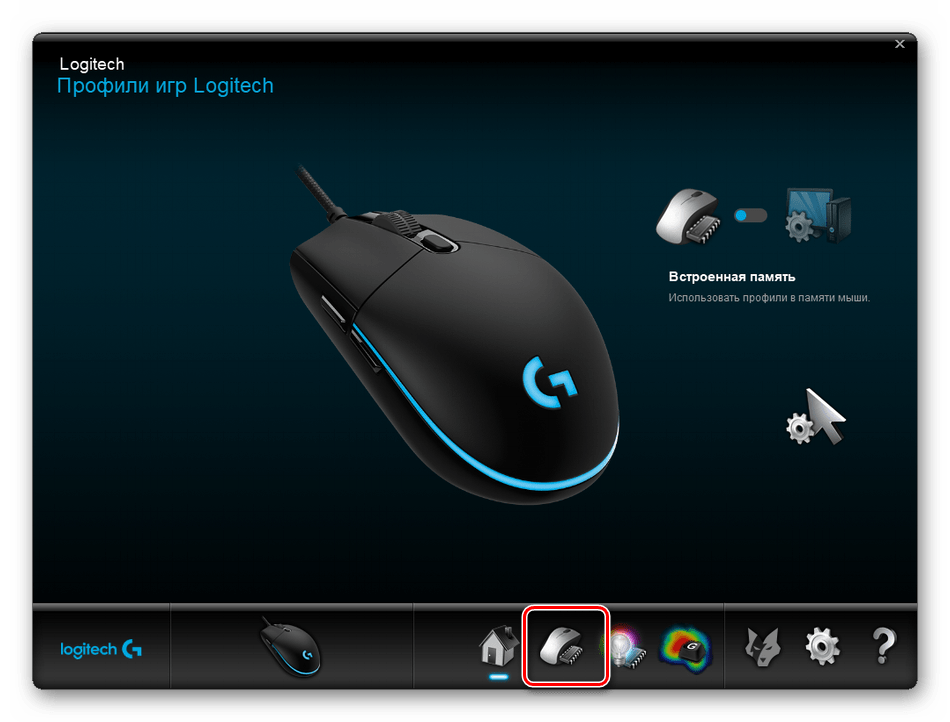
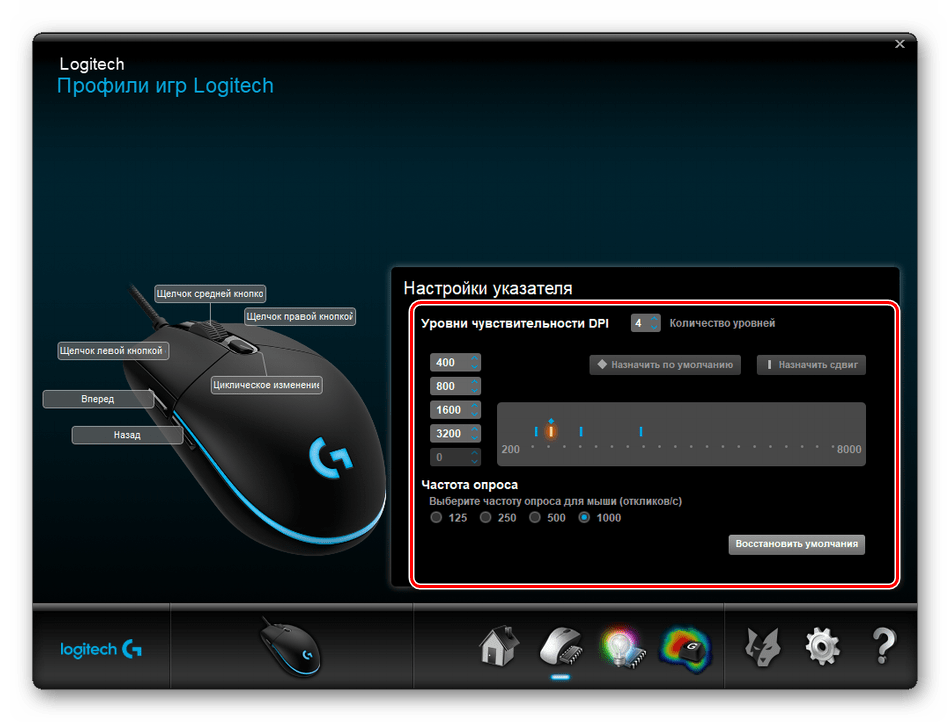
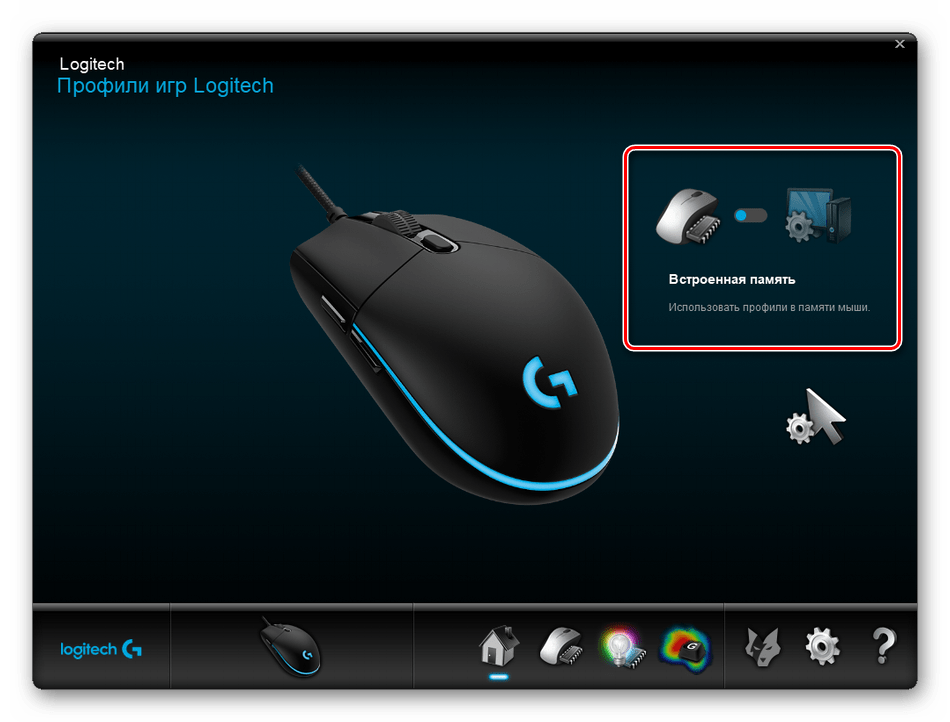
Metoda 2: Zintegrowane narzędzie systemu Windows
Teraz dotknijmy tych sytuacji, gdy nie mamy przycisku przełączającego DPI i oprogramowania własnościowego. W takich przypadkach konfiguracja odbywa się za pomocą narzędzi systemu Windows 10. Możesz zmienić parametry w następujący sposób:
- Otwórz "Panel sterowania" w menu "Start" .
- Przejdź do sekcji "Mysz" .
- Na karcie Opcje indeksowania określ prędkość, przesuwając suwak. Warto zauważyć, że "Włącz zwiększoną dokładność ustawienia wskaźnika" jest funkcją pomocniczą, która automatycznie dostosowuje kursor do obiektu. Jeśli grasz w gry, w których wymagana jest dokładność celowania, zaleca się wyłączenie tego parametru, aby zapobiec przypadkowym odchyleniom od celu. Po wszystkich ustawieniach nie zapomnij zastosować zmian.
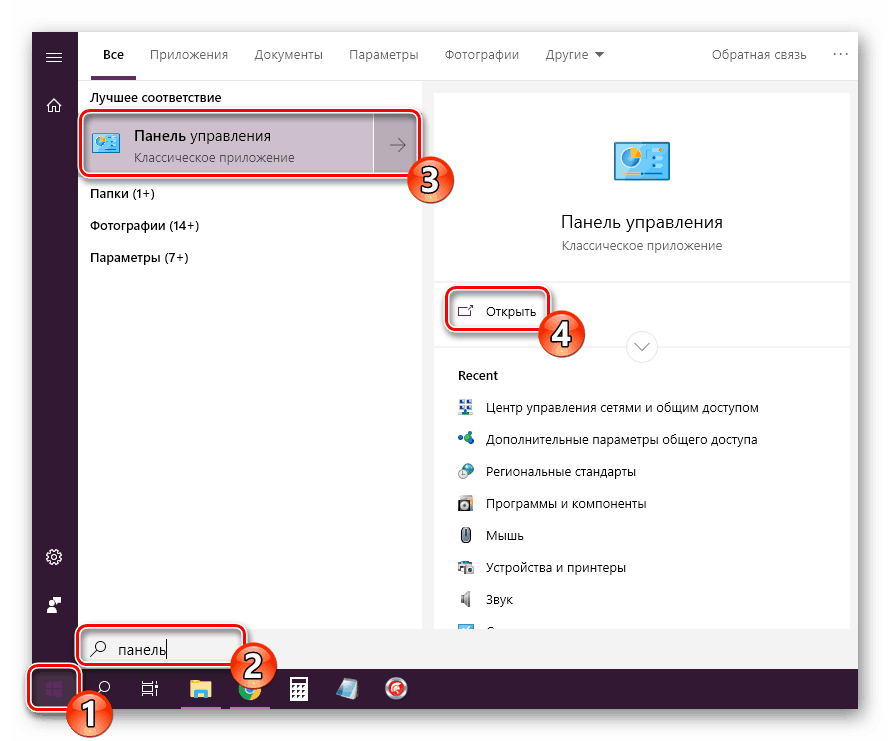
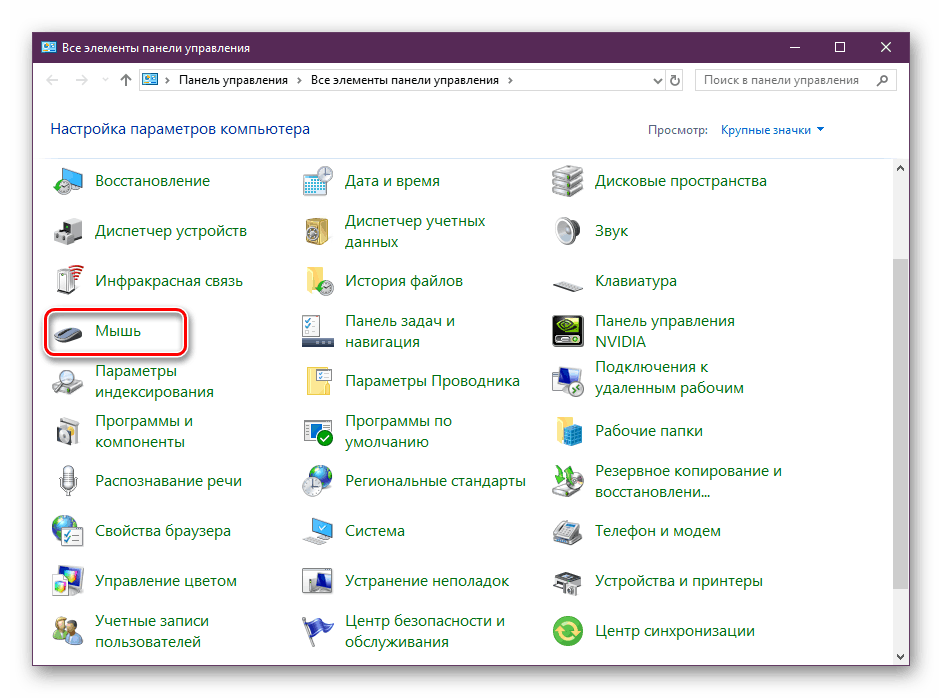
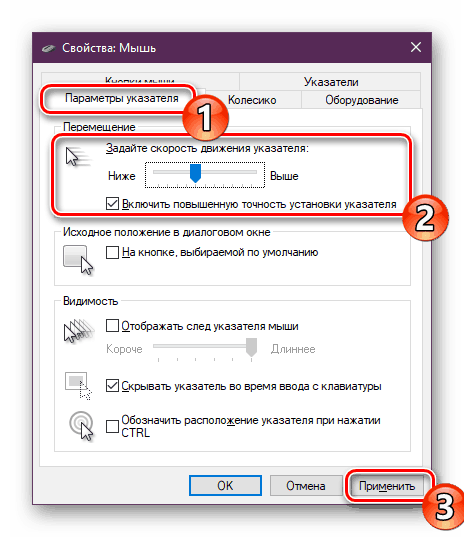
Oprócz takiej edycji można zmienić szybkość przewijania koła, co można również przypisać tematowi czułości. Ta pozycja jest dostosowana w następujący sposób:
- Otwórz menu "Parametry" za pomocą dowolnej wygodnej metody.
- Przejdź do sekcji "Urządzenia" .
- W lewym panelu wybierz opcję Mysz i przesuń suwak do odpowiedniej wartości.
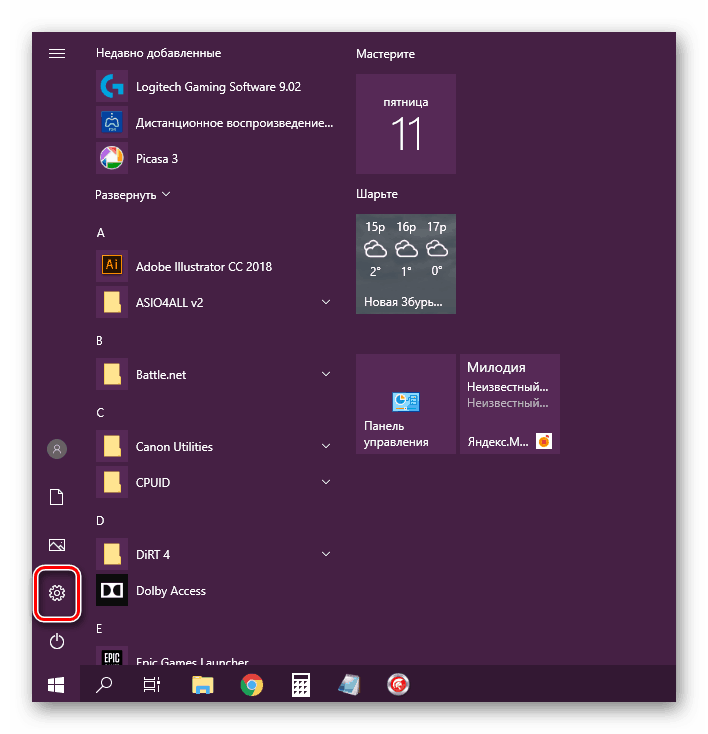
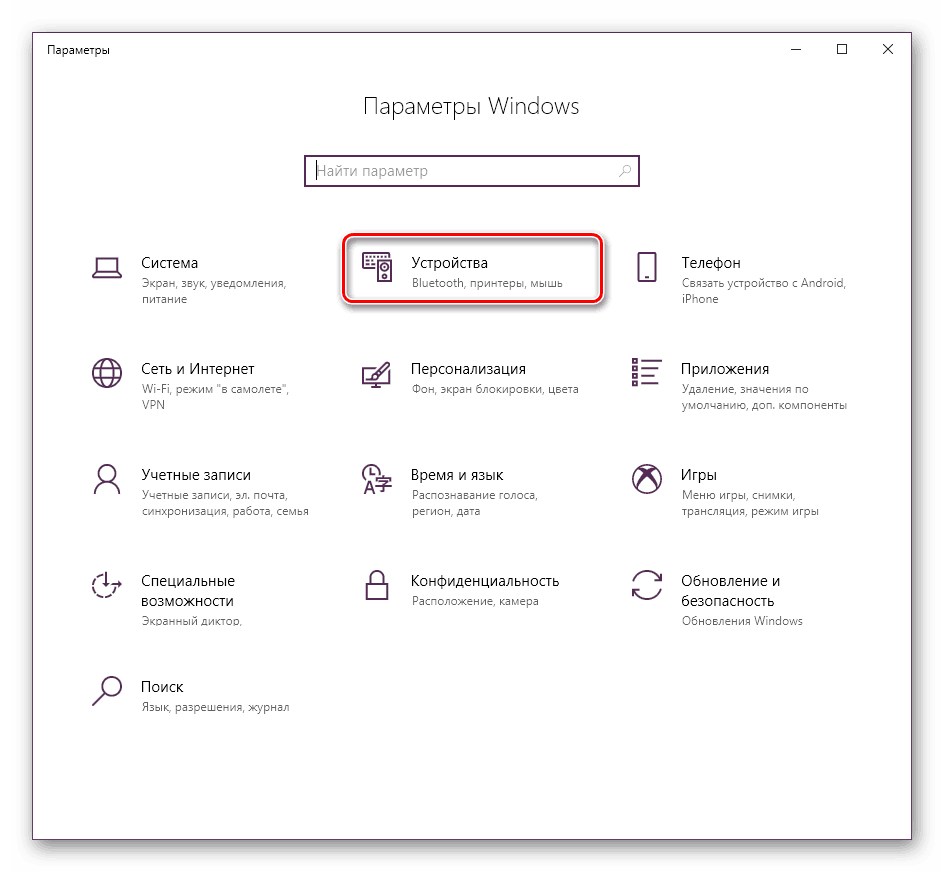
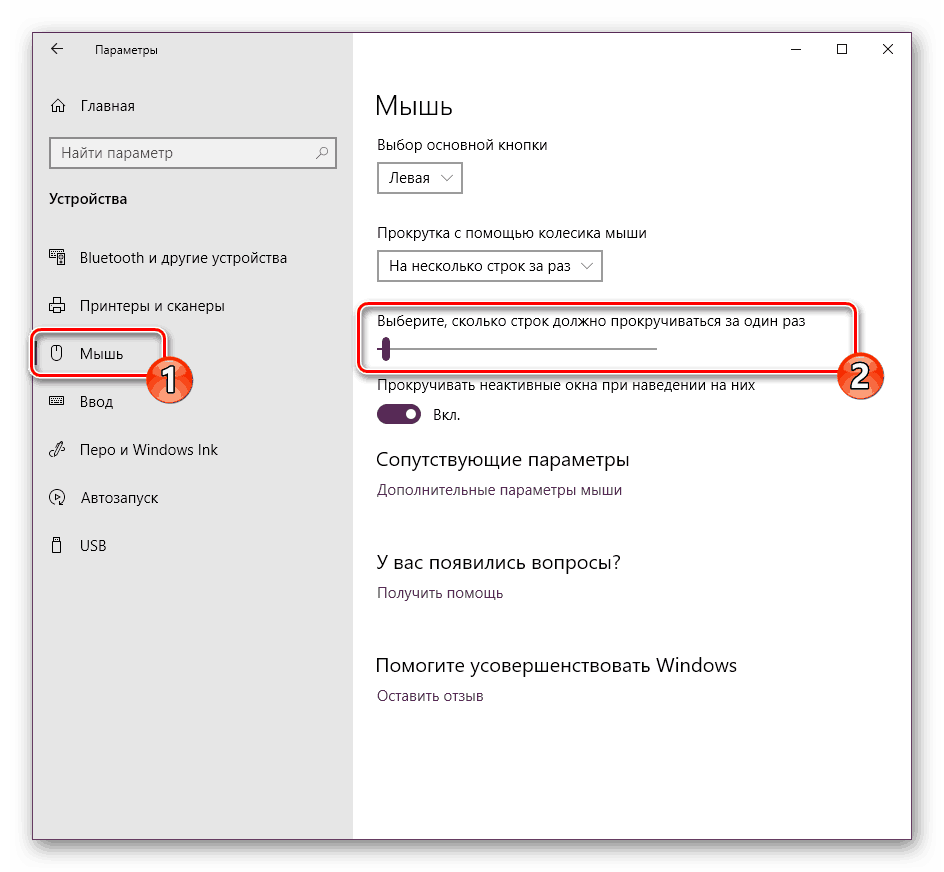
W tak prosty sposób zmienia się liczba przewijanych linii naraz.
Tutaj kończy się nasz przewodnik. Jak widać, czułość myszy zmienia się kilkoma kliknięciami na kilka sposobów. Każda z nich będzie najbardziej odpowiednia dla różnych użytkowników. Mamy nadzieję, że nie masz żadnych trudności z edycją prędkości, a teraz łatwiej jest pracować na komputerze.
Zobacz także:
Sprawdzanie myszy komputerowej za pomocą usług online
Oprogramowanie do dostosowania myszy